Ako zmeniť alebo obnoviť predvolené umiestnenie priečinka Camera Roll v systéme Windows 10

Táto príručka vám ukáže, ako zmeniť alebo obnoviť predvolené umiestnenie priečinka Camera Roll v systéme Windows 10.
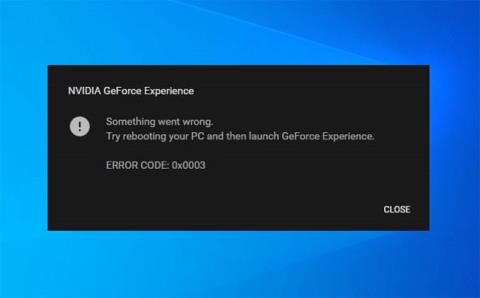
Ak pri pokuse o spustenie aplikácie narazíte na chybu NVIDIA GeForce Experience 0x0003 na počítači so systémom Windows, nenechajte si ujsť tento článok!
Aplikácia NVIDIA GeForce Experience pomáha aktualizovať ovládače GPU, automaticky optimalizovať nastavenia hry pre najlepší výkon, živé vysielanie, nahrávanie videa a fotografií v hre atď.
Pri stretnutí s týmto problémom. Zobrazí sa nasledujúce úplné chybové hlásenie;
Something went wrong. Try rebooting your PC and then launch GeForce Experience.
Error Code: 0x0003Príčina chyby 0x0003
Táto chyba sa môže vyskytnúť v dôsledku jednej alebo viacerých z nasledujúcich známych príčin:
Chyba NVIDIA GeForce Experience 0x0003
Ako opraviť chybu NVIDIA GeForce Experience 0x0003
Ak narazíte na tento problém, môžete vyskúšať navrhované riešenia uvedené nižšie v žiadnom konkrétnom poradí a zistiť, či to pomôže problém vyriešiť.
1. Spustite aplikáciu GeForce Experience s právami správcu
Toto riešenie vyžaduje, aby ste spustili aplikáciu GeForce Experience ako správca a zistili, či je problém vyriešený.
2. Reštartujte všetky služby NVIDIA
Postupujte takto:
- Stlačením klávesu Windows + R vyvolajte dialógové okno Spustiť .
- V dialógovom okne Spustiť zadajte services.msc a stlačením klávesu Enter otvorte Services.
- V okne Služby nájdite všetky služby NVIDIA a reštartujte ich. Ak chcete reštartovať, jednoducho kliknite pravým tlačidlom myši na službu a v ponuke možností vyberte možnosť Reštartovať .
Tiež sa uistite, že sú spustené všetky služby súvisiace s NVIDIA a žiadna z nich nie je zakázaná. Ak zistíte, že niektorá služba NVIDIA nie je spustená, kliknite na ňu pravým tlačidlom myši a vyberte možnosť Štart.
- Potom spustite aplikáciu NVIDIA GeForce Experience a zistite, či je chyba vyriešená. Ak to nefunguje, pokračujte ďalším riešením.
3. Umožnite službe NVIDIA Telemetry Container interakciu s pracovnou plochou
Postupujte takto:
- Otvorené služby.
- V okne Služby nájdite službu NVIDIA Telemetry Container a kliknite na ňu pravým tlačidlom myši, aby ste mohli upraviť vlastnosti.
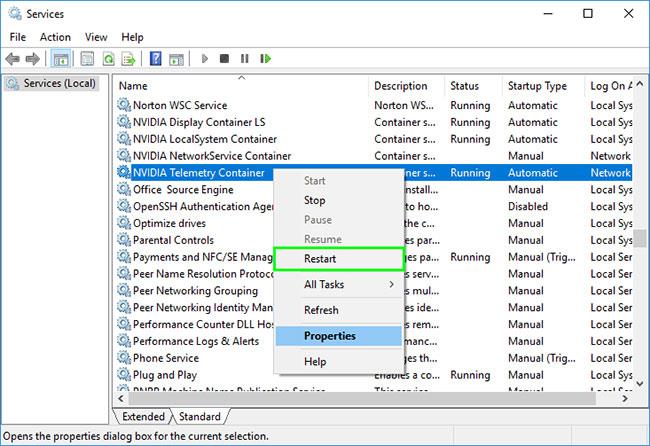
Nájdite službu NVIDIA Telemetry Container
- V okne Vlastnosti sa prepnite na kartu Prihlásiť a skontrolujte, či je začiarknuté políčko vedľa položky Povoliť službe interakciu s pracovnou plochou v lokálnom systémovom účte .
- Kliknite na tlačidlo Použiť > OK pre ukončenie.
- Keď sa vrátite do hlavného okna služieb , uistite sa, že sú spustené všetky nasledujúce súvisiace služby NVIDIA. Ak chcete spustiť službu, kliknite pravým tlačidlom myši a vyberte možnosť Spustiť.
- Potom skontrolujte, či problém pretrváva.
4. Resetujte sieťový adaptér
Toto riešenie vyžaduje, aby ste resetovali sieťový adaptér a zistili, či sa problém vyriešil.
5. Aktualizujte grafický ovládač NVIDIA
Ovládače by ste mali aktualizovať pravidelne, pretože aktualizované ovládače vytvárajú najlepší celkový dojem. Ovládače NVIDIA môžete aktualizovať manuálne .
6. Odinštalujte a znova nainštalujte NVIDIA GeForce Experience
Ak žiadna z vyššie uvedených metód nefunguje, ako poslednú možnosť budete musieť odinštalovať aplikáciu z apletu Programy a funkcie a potom stiahnuť a preinštalovať NVIDIA GeForce Experience do vášho systému.
Táto príručka vám ukáže, ako zmeniť alebo obnoviť predvolené umiestnenie priečinka Camera Roll v systéme Windows 10.
Zmenšenie veľkosti a kapacity fotografií vám uľahčí ich zdieľanie alebo odosielanie komukoľvek. Najmä v systéme Windows 10 môžete hromadne meniť veľkosť fotografií pomocou niekoľkých jednoduchých krokov.
Ak nepotrebujete zobrazovať nedávno navštívené položky a miesta z bezpečnostných dôvodov alebo z dôvodov ochrany osobných údajov, môžete to jednoducho vypnúť.
Jedno miesto na ovládanie mnohých operácií priamo na systémovej lište.
V systéme Windows 10 si môžete stiahnuť a nainštalovať šablóny skupinovej politiky na správu nastavení Microsoft Edge a táto príručka vám ukáže tento proces.
Panel úloh má obmedzený priestor a ak pravidelne pracujete s viacerými aplikáciami, môže sa stať, že vám rýchlo dôjde miesto na pripnutie ďalších obľúbených aplikácií.
Stavový riadok v spodnej časti Prieskumníka vám povie, koľko položiek je vnútri a vybratých pre aktuálne otvorený priečinok. Dve nižšie uvedené tlačidlá sú dostupné aj na pravej strane stavového riadku.
Microsoft potvrdil, že ďalšou veľkou aktualizáciou je Windows 10 Fall Creators Update. Tu je návod, ako aktualizovať operačný systém skôr, ako ho spoločnosť oficiálne spustí.
Nastavenie Povoliť časovače budenia v Možnostiach napájania umožňuje systému Windows automaticky prebudiť počítač z režimu spánku, aby mohol vykonávať naplánované úlohy a iné programy.
Zabezpečenie systému Windows odosiela upozornenia s dôležitými informáciami o stave a zabezpečení vášho zariadenia. Môžete určiť, ktoré upozornenia chcete dostávať. V tomto článku vám Quantriman ukáže, ako zapnúť alebo vypnúť upozornenia z Centra zabezpečenia systému Windows v systéme Windows 10.
Tiež by sa vám mohlo páčiť, že kliknutím na ikonu na paneli úloh sa dostanete priamo do posledného okna, ktoré ste mali v aplikácii otvorené, bez potreby miniatúry.
Ak chcete zmeniť prvý deň v týždni vo Windowse 10 tak, aby zodpovedal krajine, v ktorej žijete, vášmu pracovnému prostrediu alebo chcete lepšie spravovať svoj kalendár, môžete to zmeniť cez aplikáciu Nastavenia alebo Ovládací panel.
Počnúc verziou aplikácie Váš telefón 1.20111.105.0 bolo pridané nové nastavenie viacerých okien, ktoré vám umožňuje povoliť alebo zakázať upozornenie pred zatvorením viacerých okien pri ukončení aplikácie Váš telefón.
Táto príručka vám ukáže, ako povoliť alebo zakázať zásadu dlhých ciest Win32, aby mali cesty dlhšie ako 260 znakov pre všetkých používateľov v systéme Windows 10.
V súčasnosti používanie mnohých programov pre notebooky spôsobuje rýchle vybitie batérie. Aj to je jeden z dôvodov, prečo sa batérie v počítači rýchlo opotrebúvajú. Nižšie sú uvedené najefektívnejšie spôsoby šetrenia batérie v systéme Windows 10, ktoré by čitatelia mali zvážiť.
Ak chcete, môžete štandardizovať obrázok účtu pre všetkých používateľov v počítači na predvolený obrázok účtu a zabrániť používateľom, aby si neskôr mohli zmeniť obrázok účtu.
Už vás nebaví Windows 10 otravovať úvodnou obrazovkou „Vyťažte ešte viac zo systému Windows“ pri každej aktualizácii? Niektorým ľuďom môže pomôcť, ale aj prekážať tým, ktorí to nepotrebujú. Tu je návod, ako túto funkciu vypnúť.
Ak máte výkonný počítač alebo nemáte veľa programov pri spustení v systéme Windows 10, môžete sa pokúsiť znížiť alebo dokonca úplne zakázať oneskorenie spustenia, aby ste pomohli rýchlejšiemu spusteniu počítača.
Nový prehliadač Edge založený na prehliadači Chromium od spoločnosti Microsoft ruší podporu pre súbory elektronických kníh EPUB. Na prezeranie súborov EPUB v systéme Windows 10 budete potrebovať aplikáciu čítačky EPUB tretej strany. Tu je niekoľko dobrých bezplatných možností, z ktorých si môžete vybrať.
Možno to neviete, ale jednou z najväčších výhod používania OneDrive je jeho skvelá funkcia, nazývaná zástupné symboly.
Režim Kiosk v systéme Windows 10 je režim na používanie iba 1 aplikácie alebo prístup iba k 1 webovej lokalite s hosťami.
Táto príručka vám ukáže, ako zmeniť alebo obnoviť predvolené umiestnenie priečinka Camera Roll v systéme Windows 10.
Úprava súboru hosts môže spôsobiť, že nebudete môcť pristupovať na internet, ak súbor nie je správne upravený. Nasledujúci článok vás prevedie úpravou súboru hosts v systéme Windows 10.
Zmenšenie veľkosti a kapacity fotografií vám uľahčí ich zdieľanie alebo odosielanie komukoľvek. Najmä v systéme Windows 10 môžete hromadne meniť veľkosť fotografií pomocou niekoľkých jednoduchých krokov.
Ak nepotrebujete zobrazovať nedávno navštívené položky a miesta z bezpečnostných dôvodov alebo z dôvodov ochrany osobných údajov, môžete to jednoducho vypnúť.
Spoločnosť Microsoft práve vydala aktualizáciu Windows 10 Anniversary Update s mnohými vylepšeniami a novými funkciami. V tejto novej aktualizácii uvidíte veľa zmien. Od podpory stylusu Windows Ink až po podporu rozšírenia prehliadača Microsoft Edge sa výrazne zlepšila ponuka Štart a Cortana.
Jedno miesto na ovládanie mnohých operácií priamo na systémovej lište.
V systéme Windows 10 si môžete stiahnuť a nainštalovať šablóny skupinovej politiky na správu nastavení Microsoft Edge a táto príručka vám ukáže tento proces.
Tmavý režim je rozhranie s tmavým pozadím v systéme Windows 10, ktoré pomáha počítaču šetriť energiu batérie a znižovať vplyv na oči používateľa.
Panel úloh má obmedzený priestor a ak pravidelne pracujete s viacerými aplikáciami, môže sa stať, že vám rýchlo dôjde miesto na pripnutie ďalších obľúbených aplikácií.






















